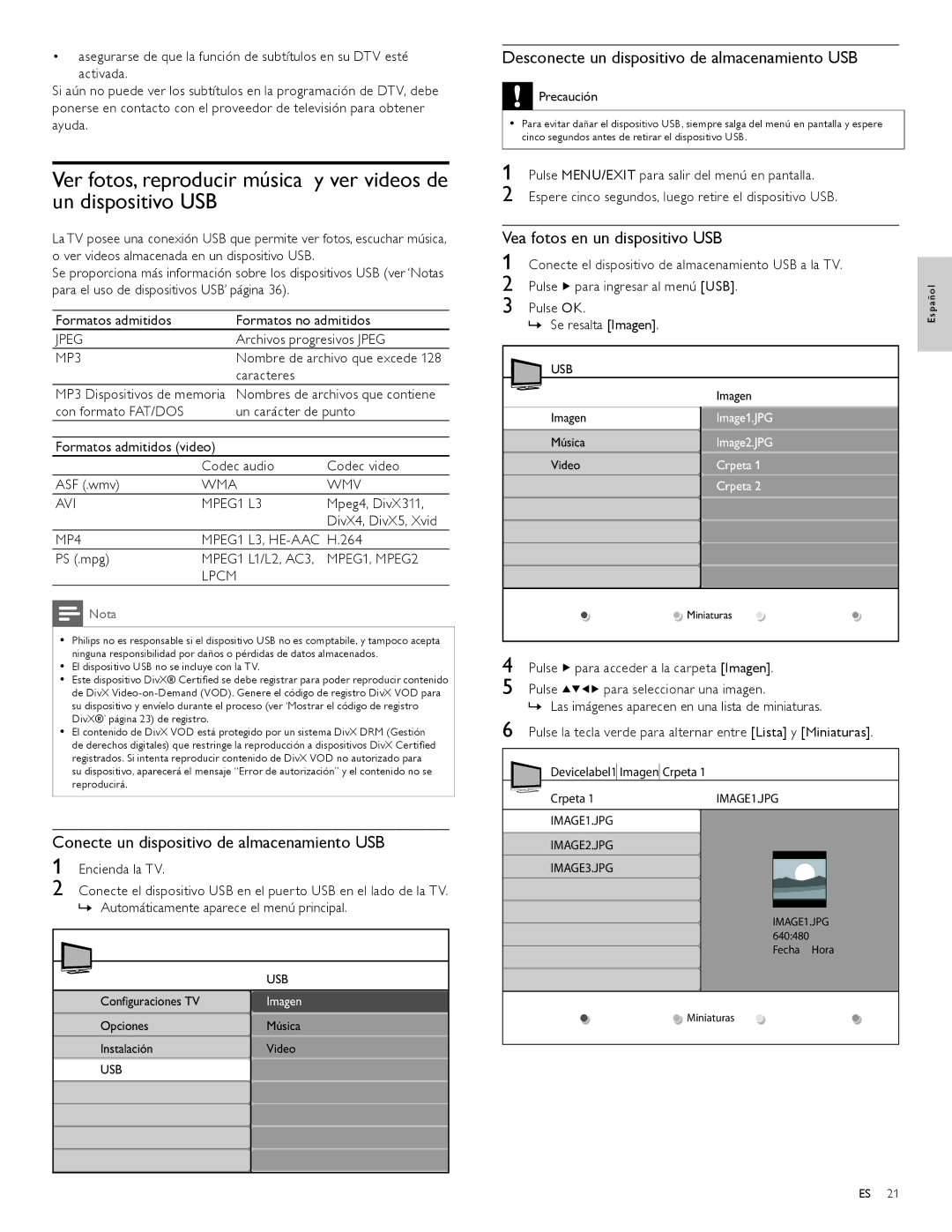47PFL6704D, 42PFL7704D, 42PFL6704D, 47PFL7704D, 32PFL6704D specifications
The Philips 32PFL7704D, 42PFL7704D, 32PFL6704D, 52PFL6704D, and 47PFL6704D are a series of flat-panel LCD televisions that exemplify Philips' commitment to quality and innovation in home entertainment. Each model in this lineup brings unique features and advanced technologies designed to enhance the viewing experience.One of the standout features across these models is the integration of Pixel Plus technology, which ensures sharp images and vibrant colors. This technology enhances the resolution and clarity of video content, making it ideal for viewers who demand high-quality visuals for movies, sports, and games. The televisions boast a high contrast ratio, which contributes to deeper blacks and brighter whites, further enriching the overall picture quality.
These models also come equipped with HDMI connectivity, allowing users to easily connect a variety of devices such as Blu-ray players, gaming consoles, and sound systems. The presence of multiple HDMI ports enhances versatility, accommodating multiple devices simultaneously. Additionally, components like Component Video Input and USB ports offer further flexibility for connecting external media sources.
The audio performance is enhanced with the inclusion of virtual surround sound technology, delivering an immersive sound experience that complements the stunning visuals. This feature provides clear dialogue and balanced audio playback, making it easier for viewers to engage with their favorite content.
Another key aspect of these Philips models is their energy efficiency. They are designed to meet stringent energy-saving standards, helping users lower their energy consumption without sacrificing performance. This feature is increasingly important in today’s eco-conscious environment.
The sleek design of the televisions, including narrow bezels and modern stands, allows them to blend seamlessly into various living spaces. Whether mounted on a wall or placed on a stand, they add a contemporary touch to any room.
Finally, Philips' commitment to user-friendly interfaces ensures that navigating through channels, settings, and features is straightforward. This makes it easy for anyone in the family to operate the television without confusion.
In summary, the Philips 32PFL7704D, 42PFL7704D, 32PFL6704D, 52PFL6704D, and 47PFL6704D televisions are designed to deliver an exceptional viewing experience, combining cutting-edge technology, versatile connectivity options, and user-friendly features. With their impressive picture and sound quality, they offer an excellent choice for anyone looking to enhance their home entertainment system.